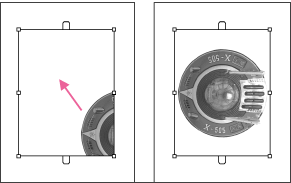|
Positionieren von Inhalten in Rahmen
Es gibt verschiedene Möglichkeiten um festzulegen, wie der Inhalt in einem Rahmen positioniert werden soll:
Wenn eine Grafik größer oder kleiner als der Rahmen ist, in dem sie sich befindet, kann sie durch Beschneiden (nur bei Grafiken, die größer als der Rahmen sind) oder Skalieren an die Größe des Rahmens angepaßt werden. Alternativ können Sie auch den Rahmen auf die Größe der Grafik skalieren.Der Versatz zwischen Text und Rahmengrenze kann durch die Eingabe eines Wertes festgelegt werden. Bei rechteckigen Textrahmen kann für jede Seite ein eigener Versatzwert festgelegt werden. Bei ovalen oder polygonförmigen Textrahmen ist nur ein Wert pro Rahmen möglich.Der Inhalt eines Rahmens kann vertikal und horizontal ausgerichtet werden. Sie können z. B. einige Grafiken in einem Rahmen zentrieren, während Sie die Grafiken in anderen Rahmen an der Unter- bzw. Oberkante des verfügbaren Platzes ausrichten. (Bei Textrahmen beschränken sich die Änderungsmöglichkeiten auf die vertikale Ausrichtung rechteckiger Rahmen.)
A.Inhalt auf Rahmengröße beschneiden B. Inhalt gemäß Rahmen skalieren C. Rahmen gemäß Inhalt skalieren
So steuern Sie die Positionierung des Inhalts in Rahmen
1 Führen Sie einen der folgenden Schritte aus:
Markieren Sie mit der Zeigefunktion einen oder mehrere zu ändernde Rahmen.Heben Sie die Markierung aller Rahmen auf, um die Vorgabe für alle neuen Rahmen der aktiven Satzdatei einzustellen.Schließen Sie alle geöffneten Satzdateien, um die Vorgaben für alle neuen Satzdateien einzustellen.
2 Wählen Sie "Einstellung" > "Rahmen" > "Rahmenfunktionen". Als Alternative können Sie auch auf eine Rahmenfunktion klicken und die Vorgabe ändern.
3 Aktivieren Sie im eingeblendeten Dialogfeld eine der Optionen im Bereich "Position des Inhalts". Wenn die Grafik an die Größe des Rahmens angepaßt werden soll, können Sie die Option "Größenverhältnis beibehalten" aktivieren, damit die Skalierung proportional erfolgt. Andernfalls werden die Grafiken nur in der erforderlichen Richtung skaliert.
4 Wählen Sie eine Option für die vertikale und die horizontale Ausrichtung aus den beiden gleichnamigen Einblendmenüs.
Wenn Sie die Ausrichtung "Unten" auf einen Textrahmen anwenden (links), fließt eingefügter Text nach oben (rechts).
5 Geben Sie im Bereich "Versatz" des Dialogfelds die Versatzwerte für die vier Seiten eines rechteckigen Rahmens oder den Wert für den Versatz in einem ovalen oder polygonförmigen Rahmen ein, und klicken Sie auf "OK".
Eingerückter Text in Rahmen ohne Versatz (links). Text mit Versatz oben und links (rechts).
So verschieben Sie eine Grafik innerhalb der Grenzen eines Rahmens
1 Wählen Sie die Schneidefunktion ( ) im Funktionenfenster. ) im Funktionenfenster.
2 Klicken Sie auf den zu ändernden Rahmen, und ziehen Sie das Bild an eine neue Position.
Mit der Schneidefunktion können Sie eine Grafik in einem Rahmen so verschieben, daß verschiedene Teile sichtbar sind.
Grafiken und Textobjekte > Rahmen > Positionieren von Inhalten in Rahmen
|
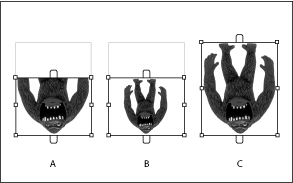
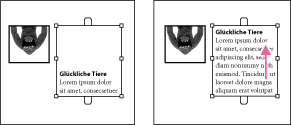
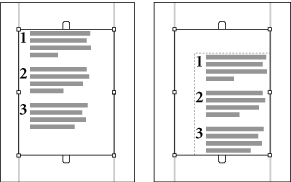
![]() ) im Funktionenfenster.
) im Funktionenfenster.